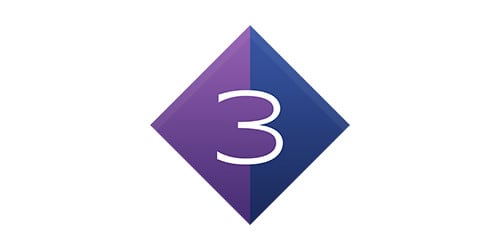
คุณสนใจที่จะใช้ Stremio หรือไม่? บทความนี้จะอธิบายว่า Stremio คืออะไรและคุณสามารถใช้เป็นส่วนหนึ่งของการตั้งค่าสื่อในบ้านของคุณได้อย่างไร.
ด้วยจำนวนคนที่มองหาทางเลือกในแพ็คเกจเคเบิลทีวีที่เพิ่มขึ้นการใช้ซอฟต์แวร์ media center เช่น Kodi และ Plex กลายเป็นเรื่องธรรมดามากขึ้น อย่างไรก็ตามในขณะที่มีบทเรียนมากมายสำหรับแพ็คเกจเหล่านี้มันอาจเป็นเรื่องยากที่จะค้นหาข้อมูลที่เชื่อถือได้เกี่ยวกับซอฟต์แวร์ที่รู้จักกันน้อยเช่น Stremio.
บทความนี้จะแนะนำคุณเกี่ยวกับสิ่งที่ Stremio วิธีติดตั้งและวิธีกำหนดค่าเพื่อค้นหาประเภทของเนื้อหาที่คุณต้องการรับชม ต่างจาก Kodi, Stremio พยายามใช้งานง่ายที่สุด เป็นผลให้คุณสมบัติหลายอย่างเข้าใจง่าย อย่างไรก็ตามเรื่องนี้มีบางอย่างที่ไม่ได้ใช้งานง่าย เราจะอธิบายสิ่งที่พวกเขาคือและวิธีที่คุณสามารถใช้พวกเขาเพื่อเพิ่มศักยภาพของ Stremio.
ส่วนเสริมของ Stremio ส่วนใหญ่นำเสนอเนื้อหาที่มีลิขสิทธิ์ถูกต้อง แต่มีบางอย่างที่ไม่ได้รับ เราสนับสนุนให้ผู้อ่านใช้แหล่งข้อมูลอย่างเป็นทางการเท่านั้นและศึกษากฎหมายลิขสิทธิ์ของประเทศตนก่อนที่จะพยายามใช้ Stremio หรือซอฟต์แวร์ที่คล้ายกัน.
คำเตือน: ควรใช้ Stremio กับเนื้อหาที่คุณมีสิทธิ์ตามกฎหมายในการเข้าถึงเท่านั้น ทั้งผู้พัฒนา Stremio และ Comparitech ไม่สนับสนุนการใช้ Stremio ในการละเมิดลิขสิทธิ์.
ก่อนที่เราจะเริ่ม
บางคนใช้เครือข่ายส่วนตัวเสมือน (VPN) เพื่อซ่อนการสตรีมที่ไม่มีใบอนุญาตจากผู้ให้บริการอินเทอร์เน็ต (ISP) อย่างไรก็ตาม VPN มีประโยชน์อื่น ๆ อีกมากมาย พวกเขาสามารถได้รับประโยชน์อย่างมากกับคนส่วนใหญ่รวมถึงผู้ที่ส่งเนื้อหาที่ได้รับอนุญาตอย่างเป็นทางการ.
VPN เข้ารหัสการรับส่งข้อมูลเครือข่ายของคุณทำให้ผู้อ่านภายนอกไม่สามารถอ่านได้ วิธีนี้จะป้องกันการโจมตีแบบ Man-in-the-Middle เกือบทุกประเภทและยังป้องกันไม่ให้ ISP ของคุณขายนิสัยการท่องเว็บของคุณหรือใช้มันเพื่อปรับความเร็วอินเทอร์เน็ตของคุณ.
VPN ทุกตัวจะทำให้การเชื่อมต่อของคุณช้าลงในระดับหนึ่งอย่างไรก็ตามบางคนก็มีผลกระทบมากกว่าคนอื่น ๆ นอกจากนี้ VPN บางตัวยังพบว่ามีมัลแวร์และผู้ใช้รายอื่นมีส่วนร่วมในบ็อตเน็ตทำให้ผู้ใช้ VPN เป็นผู้เลือกบริการที่เหมาะสม.
เราแนะนำ IPVanish เป็นหนึ่งใน VPN ที่พกพาได้มากที่สุดและสามารถติดตั้งบนพีซีสมาร์ทโฟนและ Amazon Firestick ได้อย่างง่ายดาย นอกจากนี้ IPVanish เสนอการเชื่อมต่อความเร็วสูงที่สอดคล้องกับเซิร์ฟเวอร์ในกว่า 50 ประเทศ.
ข้อตกลงของผู้อ่าน: ประหยัดสูงสุดถึง 60% สำหรับ IPVanish ที่นี่.
Stremio คืออะไร?
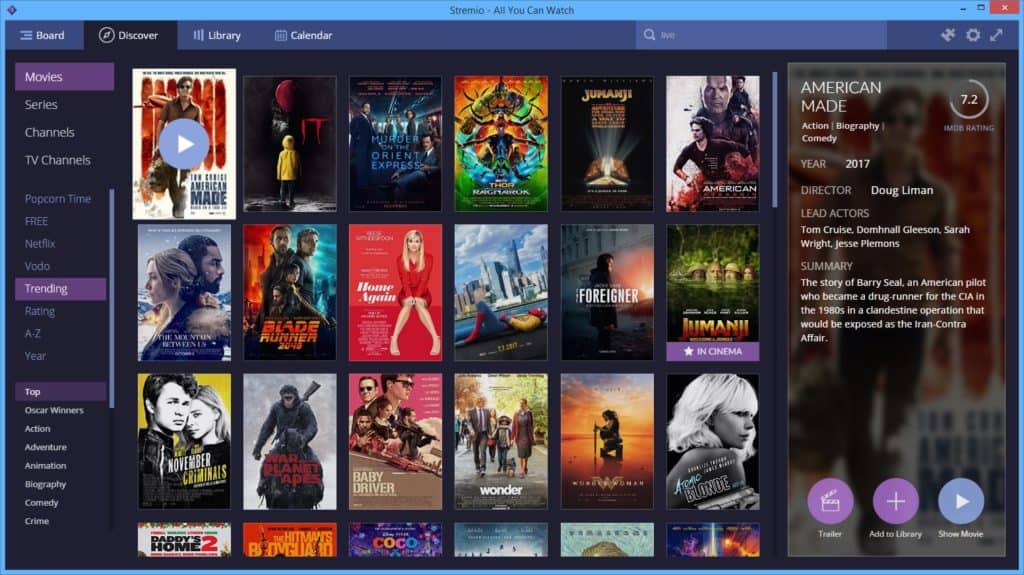
หัวใจของมันคือ Stremio เป็นแอพพลิเคชั่นมีเดียเซ็นเตอร์สำหรับเดสก์ทอปพีซีสมาร์ทโฟนและแท็บเล็ต คุณไม่สามารถติดตั้ง Stremio บนทีวีส่วนใหญ่ได้โดยตรง แต่คุณสามารถส่งได้โดยใช้ Chromecast, Apple TV หรือโปรโตคอล DLNA.
Stremio มีความแตกต่างที่สำคัญเล็กน้อยที่แยกออกจากโปรแกรมอย่าง Kodi .. เริ่มต้นด้วยการออกแบบให้ใช้งานง่ายและเป็นมิตรกับผู้ใช้มากที่สุด ในทางกลับกัน Kodi นำเสนอฟังก์ชั่นการใช้งานที่ดีกว่าของผู้ใช้ แต่อาจเป็นเรื่องที่น่ากังวลสำหรับผู้ใช้ใหม่.
ประการที่สองไม่มีส่วนเสริมของ Stremio ติดตั้งบนคอมพิวเตอร์ของผู้ใช้ ซึ่งหมายความว่าไม่มีโอกาสที่ผู้พัฒนาอันธพาลจะเรียกใช้รหัสที่เป็นอันตรายในระบบของคุณ นอกจากนี้ยังหมายความว่าส่วนเสริมเหล่านี้สร้างได้ง่ายเนื่องจากเป็นเพียงรายการแหล่งที่มา หากเว็บไซต์ที่ให้บริการแอดออนเหล่านี้หยุดทำงาน addon จะหยุดทำงานอย่างสมบูรณ์แทนที่จะให้การทำงานบางส่วน ด้วยเหตุนี้ผู้ใช้จะได้รับรู้ถึงปัญหาใด ๆ ที่เกิดขึ้นอย่างรวดเร็วและสามารถปรึกษาช่องทางการขอคำแนะนำ.
ผู้ใช้ Stremio ไม่สามารถติดตั้ง build หรือสกินที่ปรับแต่งเองเช่นเดียวกับ Kodi ดังนั้นจึงไม่มีโอกาสที่จะทำการติดตั้งของคุณโดยไม่ตั้งใจ ที่กล่าวว่าเรียบง่ายอย่างที่ดูเหมือนว่า Stremio สามารถใช้งานได้มากกว่าเพียงแค่ดูภาพยนตร์ มันสามารถปรับแต่งเพื่อแนะนำเนื้อหาที่เกี่ยวข้องกับความสนใจของคุณซิงค์ประวัติการดูของคุณกับ Trakt และติดตามเมื่อตอนต่อไปของการแสดงที่คุณชื่นชอบได้รับการปล่อยตัว.
วิธีการติดตั้ง Stremio
การติดตั้ง Stremio นั้นง่ายมาก เริ่มต้นด้วยการไปที่หน้าแรกของ Stremio เลือกระบบปฏิบัติการของคุณแล้วคลิก ดาวน์โหลดเดี๋ยวนี้ ปุ่ม. เมื่อตัวติดตั้งดาวน์โหลดเสร็จแล้วให้รัน.
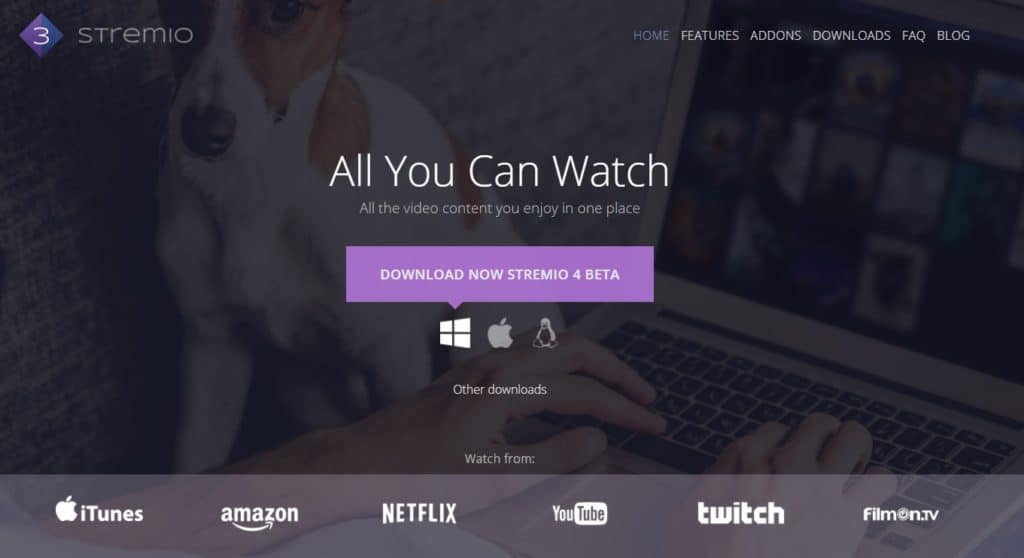
คุณจะถูกขอให้เข้าสู่ระบบ คุณสามารถสร้างบัญชี Stremio เฉพาะหรือเลือกที่จะเข้าสู่ระบบด้วย Facebook Stremio ตั้งข้อสังเกตว่ามันจะไม่โพสต์อะไรบนผนังของคุณดังนั้นมันไม่สำคัญว่าคุณจะเลือกตัวเลือกใด คุณสามารถเข้าสู่ระบบในฐานะแขกโดยคลิก เข้าสู่ระบบ, แล้วก็ เข้าสู่ระบบบุคคลทั่วไป แต่การตั้งค่าของคุณจะไม่ถูกบันทึกหากคุณออกจากระบบ.
เมื่อคุณเข้าสู่ระบบคุณจะถูกขอให้เลือกเนื้อหาอย่างน้อยสามหมวดหมู่ Stremio ใช้ข้อมูลนี้เพื่อแนะนำวิดีโอที่เกี่ยวข้องและคุณสามารถเลือกได้มากเท่าที่คุณต้องการ เมื่อติดตั้ง Stremio แล้วและคุณลงชื่อเข้าใช้แล้วให้ดูที่คุณสมบัติขั้นพื้นฐานโดยละเอียด.
ใช้ Stremio: ฟังก์ชั่นพื้นฐาน
ชมภาพยนตร์
ในหน้าจอหลัก (เรียกว่า “บอร์ด”) คุณจะเห็นวิดีโอที่แนะนำซึ่งเลือกตามหมวดหมู่ที่คุณเลือกไว้ก่อนหน้านี้ สิ่งสำคัญคือต้องทราบว่าไม่มีสิ่งเหล่านี้ทั้งหมด – เป็นเพียงชื่อที่คุณอาจสนใจหากคุณคลิกที่หนึ่งคุณจะเห็นแหล่งข้อมูลที่มีอยู่ทั้งหมดทางด้านขวาของหน้าจอ นอกจากนี้คุณยังสามารถค้นหาชื่อเฉพาะโดยใช้แถบที่ด้านบนของหน้าจอหากคุณต้องการ.
ดังนั้นคุณจะค้นหาเนื้อหาที่คุณสามารถดูได้อย่างไร คลิก ค้นพบ แท็บที่ด้านบนของหน้าจอ หากคุณคลิก ฟรี ตัวเลือกเมนูทางด้านซ้ายคุณจะเห็นรายการภาพยนตร์ ทั้งหมดนี้มีอย่างน้อยหนึ่งแหล่งข้อมูลอย่างเป็นทางการโดยไม่ต้องชำระเงินใด ๆ.
การติดตั้ง addons ใหม่
เมื่อเปรียบเทียบกับ Kodi แล้ว Stremio มีตัวเลือกเสริมที่ จำกัด อย่างมาก นอกจากนี้ส่วนเพิ่มเติมของชุมชนยังมีบางรายการที่มีความเสี่ยงด้านความปลอดภัยที่สำคัญ ด้วยเหตุนี้เราขอแนะนำอย่างยิ่งให้หลีกเลี่ยงส่วนเสริม RARBG และ Juan Carlos 2 ใช้เครือข่ายแบบ peer-to-peer (P2P) ซึ่งในขณะที่ไม่ผิดกฎหมายโดยเนื้อแท้เป็นที่รู้จักกันในการโฮสต์เนื้อหาที่ละเมิดลิขสิทธิ์.
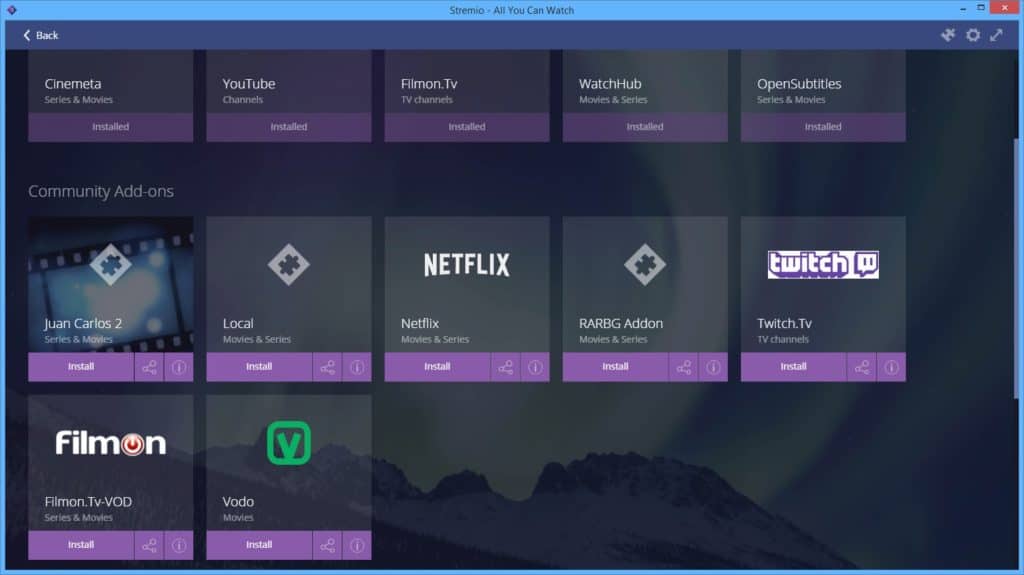
หากคุณคลิก ตัวต่อ ไอคอนที่ด้านบนขวาคุณจะเข้าสู่หน้าแอดออน แสดงส่วนเสริมทั้งหมดที่มีอยู่ สามารถติดตั้ง addons อย่างเป็นทางการทั้งหมดได้ด้วยคลิกเดียว แต่ต้องมีการยืนยันสำหรับ Addons P2P ที่กล่าวถึงก่อนหน้านี้ ควรสังเกตว่าในขณะที่สามารถรับชมวิดีโอ YouTube โดยตรงในแอปพลิเคชั่น Stremio แหล่งข้อมูลอื่น ๆ ทั้งหมดจะนำคุณไปยังเว็บไซต์ที่เกี่ยวข้อง สิ่งนี้ทำให้คุณไม่ต้องไว้วางใจ Stremio ด้วยรายละเอียดการเข้าสู่ระบบของคุณเพิ่มความปลอดภัยของผู้ใช้.
การควบคุม Stremio จากระยะไกล
ตราบใดที่อุปกรณ์มือถือของคุณเชื่อมต่อกับเครือข่ายเดียวกับคอมพิวเตอร์ที่ใช้ Stremio คุณสามารถควบคุมอุปกรณ์ได้จากระยะไกล หากคุณคลิก ไอคอนเฟือง ที่ด้านบนขวาและเลื่อนลงไปที่ด้านล่างของรายการที่ปรากฏคุณจะเห็นรหัส QR การสแกนรหัสนำคุณไปยังเว็บไซต์ที่ให้คุณควบคุมแอปพลิเคชันได้อย่างเต็มที่โดยไม่ต้องติดตั้งอะไรลงบนสมาร์ทโฟนหรือแท็บเล็ตโดยตรง.
ใช้ Stremio: คุณสมบัติขั้นสูง
Stremio มีฟังก์ชั่นขั้นสูงมากมายที่ช่วยให้คุณเพิ่มปริมาณการใช้สื่อของคุณไปอีกระดับ ด้านล่างเราจะแนะนำคุณเกี่ยวกับคุณสมบัติเหล่านี้.
การซิงค์ประวัติการดูของคุณกับ Trakt
Trakt เป็นบริการบนเว็บที่ให้คุณติดตามรายการที่คุณได้ดูโดยอัตโนมัติ เช่นเดียวกับ Kodi addon สำหรับ Trakt ส่วนใหญ่จะใช้เพื่อซิงค์ไลบรารีท้องถิ่นของคุณแทนที่จะเป็นเนื้อหาที่คุณสตรีม.
ก่อนอื่นคุณจะต้องมีบัญชี Trakt ดังนั้นสร้างบัญชีที่นี่ จากนั้นคลิกที่ ไอคอนเฟือง ใน Stremio และคลิก อนุญาต ภายใต้ Trakt Scrobbling หัวข้อ คุณจะถูกนำไปยังเว็บไซต์ Trakt ที่คุณสามารถยืนยันได้ว่า Stremio ได้รับอนุญาตให้เข้าถึงบัญชีของคุณ ตอนนี้ลองเล่นบางอย่างจากไลบรารีสื่อของคุณ หากทุกอย่างทำงานได้ตามปกติคุณควรเห็นภาพยนตร์หรือรายการทีวีปรากฏในประวัติการดู Trakt ของคุณ อย่างไรก็ตามคุณลักษณะนี้ไม่น่าเชื่อถือพอสมควรและอาจไม่สามารถใช้งานได้กับบางแหล่ง.
ใช้ปฏิทิน Stremio
Stremio มีปฏิทินในตัวที่สามารถใช้ในการติดตามรายการทีวีต่อเนื่อง อย่างไรก็ตามก่อนที่คุณจะสามารถใช้งานได้คุณจะต้องบอกสิ่งที่แสดงว่าคุณสนใจมีหลายวิธีในการทำเช่นนี้ คุณสามารถนำเข้าห้องสมุด Trakt ที่มีอยู่ของคุณนำเข้ารายการที่เก็บไว้ในเครื่องเลือกชื่อเรื่องจากแท็บค้นพบหรืออนุญาตให้ Stremio ค้นหารายการทีวีที่คุณชอบบน Facebook.
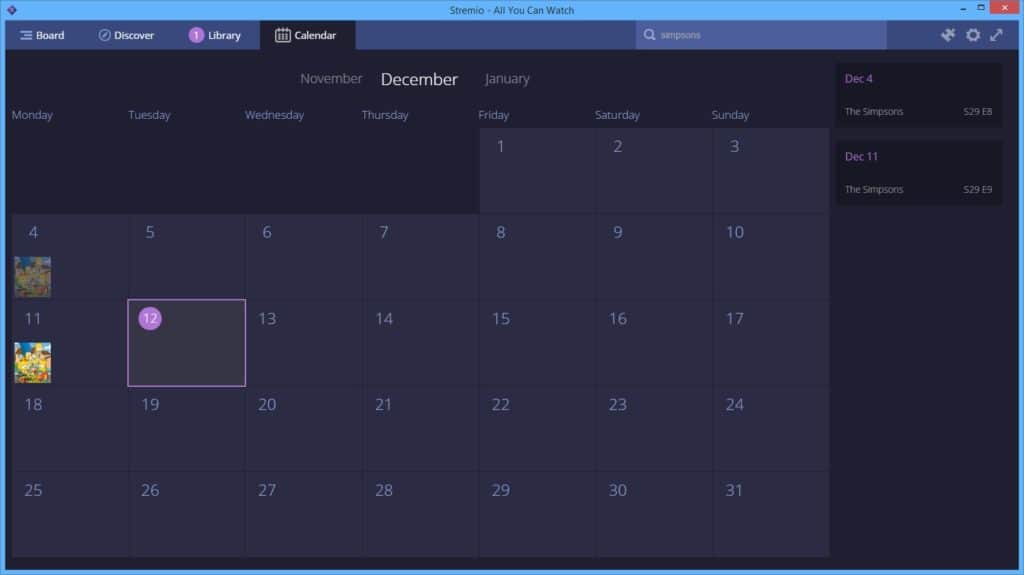
เพื่อความเรียบง่ายเราจะทำการเลือกเนื้อหาจากแท็บค้นพบ ถ้าเราเพิ่ม ซิมป์สัน ไปที่ห้องสมุดของเราจากนั้นตรวจสอบปฏิทินเราสามารถดูวันที่ทั้งหมดที่ออกอากาศหรือกำลังจะออกอากาศ แน่นอนสำหรับชื่อที่ยังไม่ได้เผยแพร่วันที่สุดท้ายอาจมีการเปลี่ยนแปลงและ Stremio สามารถให้วันที่วางจำหน่ายโดยประมาณเท่านั้น.
หากคุณต้องการรวมปฏิทินนี้เข้ากับกิจวัตรประจำวันของคุณคุณสามารถคลิก ไอคอนเฟือง และเลือก สมัครสมาชิกปฏิทิน. วิธีนี้จะช่วยให้คุณสามารถซิงค์วันที่เผยแพร่ทีวีและภาพยนตร์ที่กำลังจะมาพร้อมกับแอปพลิเคชันอีเมลหรือปฏิทินเริ่มต้นของคุณ.
ข้อสรุป
Stremio มอบประสบการณ์ที่แตกต่างจากแพ็คเกจมีเดียเซ็นเตอร์อื่น ๆ ตัวอย่างเช่นไม่สามารถติดตั้งบน Amazon Firestick อย่าง Kodi ได้ แม้จะมีสิ่งนี้ แต่ก็ยังมีศักยภาพอีกมากเนื่องจากมีห้องสมุดขนาดใหญ่ของสื่อที่ได้รับอนุญาตอย่างเป็นทางการ.